יש כמות מפתיעה של מידע פרטי המאוחסן באייפון שלנו. מהמקום שבו ביקרנו לאחרונה, לשיחות וההודעות האחרונות שלנו, ולרבים, אפילו מספרי כרטיסי האשראי שלנו - כל הדברים האלה ועוד הרבה יותר נמצאים באייפון שלנו. והכל רק מחכה שם לעיניים סקרניות לגלות.
אז אתה צריך להיות מודאג לגבי הגנה על המידע הזה. אולי אתה חולק מכשירים עם בן/בת הזוג, הילדים או ההורים שלך, ואתה רוצה שהנתונים שלך יישארו פרטיים רק לך.
במאמר זה נלמד כיצד לשמור דברים לעצמנו ולשלוט בדיוק למה שאנשים אחרים (ואפליקציות) יכולים לגשת.
תוכן
- מאמרים קשורים
- 1) כיצד לנקות כתובות ישנות ממפות אפל
- 2) כיצד לנקות את היסטוריית החיפושים של Spotlight
- 3) ניקוי היסטוריית ספארי באייפון שלך
-
4) ביקור מחדש בגישה ליישומי צד שלישי באייפון שלך
- הדבר נכון גם לגבי התמונות שלך
-
סיכום
- פוסטים קשורים:
מאמרים קשורים
- לא יכול למחוק נתוני אתר ספארי? הנה התיקון!
- היפטר סופית מהונאות קופצות של דפדפן וספארי אחרות
- התאם אישית את אפשרויות הפרטיות שלך ב-Safari ב-iOS 11+
- ספארי לא עובד במלון, בשדה התעופה או ב-WiFi ציבורי? איך לתקן את זה
אפליקציות iOS מסוימות עוקבות אחר עקבות השימוש שלנו ומאחסנות אותן
אפליקציות מסוימות למעשה שומרות אוטומטית את השימוש שלך, בעוד שאחרות נשמרות על סמך ההעדפות וההגדרות שלך.
כשאנחנו חושבים על ההיסטוריה המקוונת שלנו, אנחנו חושבים בעיקר במונחים של היסטוריית הדפדפן.
עם זאת, יש אפליקציות אחרות שזכות למראה נוסף בכל הנוגע לניקוי היסטוריה.
מסיבה זו, חשוב לנקות מעת לעת את היסטוריית החיפושים שלך באייפון ולהגן על הפרטיות.
ואל תשכח גם את האייפדים וה-iPod Touch שלך!
1) כיצד לנקות כתובות ישנות ממפות אפל
כאשר אתה פותח את Apple Maps באייפון שלך, אתה רואה כתובות רחוב מתחת לסרגל החיפוש.
חלק מהכתובות יכולות להיות אלה שהשתמשת בהן בעבר או כתובות שבמקרה עברת בהן כמה פעמים.
חלק מהמשתמשים דיווחו שהם אינם מסוגלים למחוק את הכתובות הישנות הללו ממפות Apple שלהם.
כשהם מחליקים שמאלה, הם לא יכולים למצוא אפשרות למחוק את הכתובת. האפשרות היחידה הקיימת היא אופציית המניות.
בדרך כלל, כאשר אתה מחליק שמאלה, אתה מוצא את האפשרות 'הסר'.
אם אתה מתמודד עם בעיה זו באייפון שלך, יש תיקון מהיר וקל דרך הגדרות שיעזור לך לגשת לתכונת "הסר".
מחיקה והתקנה מחדש של Apple Maps לא תפתור את הבעיה.
הקש הגדרות > פרטיות > שירותי מיקום
לאחר מכן, הקש על שירותי מערכת (אפשרות אחרונה בתחתית המסך) ואחריה מיקומים משמעותיים ולנקות את ההיסטוריה כאן.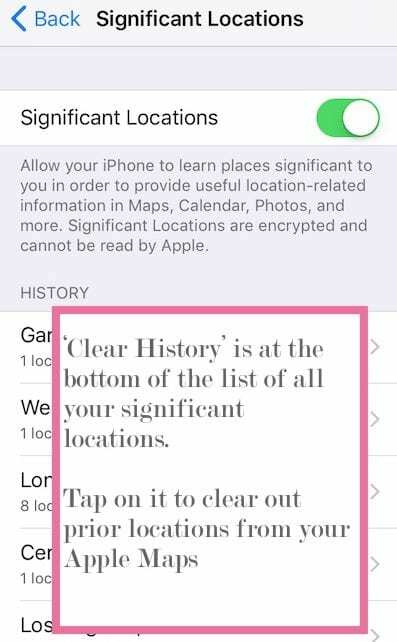
הפעל את מפות Apple שלך עכשיו והחלק על הכתובת.
זה מראה לך את אפשרות ההסר שבה תוכל להשתמש כדי למחוק את הכתובת הישנה ממפות Apple.
2) כיצד לנקות את היסטוריית החיפושים של Spotlight
iFolks רבים משתמשים בפונקציית Spotlight כדי לחפש דברים באייפון או באייפד שלהם.
ממסך הבית שלך, כאשר אתה מחליק שמאלה, אתה יכול להשתמש בפונקציית Spotlight כדי לחפש מסמכים, מיילים ותוצאות אינטרנט.
התכונה עוקבת אחר השימוש שלך כדי שתוכל לספק הצעות טובות יותר.
הדרך היחידה שבה תוכל לנקות את היסטוריית החיפושים והתוצאות היא על ידי השבתת הצעות Siri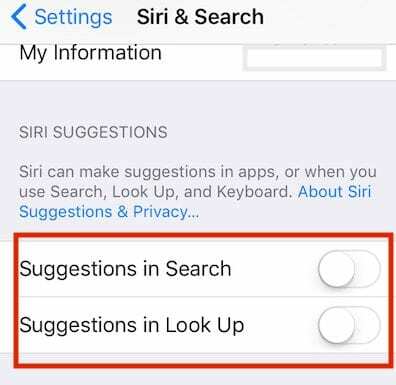
כדי לעשות זאת הקש על הגדרות > כללי > Siri וחיפוש.
כדי להסיר את ההיסטוריה שלך השבת את כל מה שמתחת הצעות סירי והפעל מחדש את האייפון שלך.
זה מנקה את היסטוריית החיפושים שלך מהמכשיר שלך.
בצע את התהליך הזה מעת לעת!
3) ניקוי היסטוריית ספארי באייפון שלך
כשמדובר ב-Safari, האפשרויות להגנה על הפרטיות שלך זמינות בקלות דרך ההגדרות.
אם אינך רוצה שמידע הספארי שלך יופיע בחיפוש, בחיפוש או במקלדת, תוכל לכבות את ההגדרה הזו.
הקש הגדרות > ספארי > Siri וחיפוש.
כבה את הצעות חיפוש ו-Siri על המסך הזה.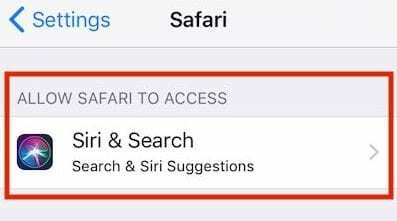
במסך הגדרות ספארי, גלול מטה לתחתית.
כאן, הקש על "נקה היסטוריה ונתוני אתר" כדי להסיר את כל ההיסטוריה ונתוני האתר.
 אם אתה רוצה למחוק באופן סלקטיבי נתוני אתר, אפשרות טובה יותר היא להשתמש הגדרות > ספארי > מתקדם > נתוני אתר.
אם אתה רוצה למחוק באופן סלקטיבי נתוני אתר, אפשרות טובה יותר היא להשתמש הגדרות > ספארי > מתקדם > נתוני אתר.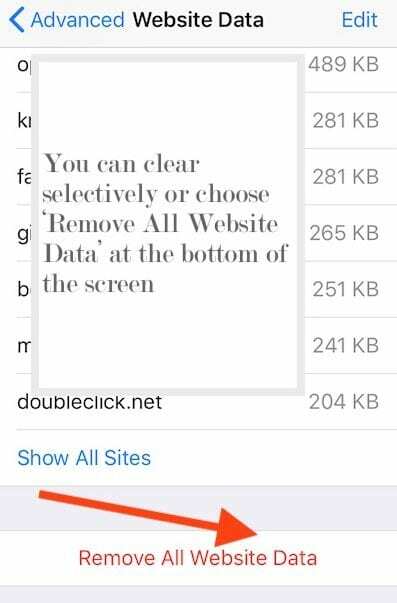
כאן אתה יכול לחפש נתוני אתר ספציפיים או למחוק את כל הסט על ידי בחירה הסר את כל נתוני האתר ממש בתחתית המסך.
כמה אנשים התלוננו שניקוי ההיסטוריה לא מנקה הכל
לפעמים יש עוגיות שנותרו בהיסטוריה שמציגות 0 kb.
זה כבר באג בספארי כבר זמן מה.
אם אתה נתקל בבעיה זו, ההימור הטוב ביותר שלך הוא לפתוח את האתר שעבורו מיועדת ה-cookie.
לאחר פתיחת האתר בספארי, נסה לעשות זאת נקה את ההיסטוריה ואת נתוני האתר שוב דרך הגדרות ספארי.
אנחנו לא חושבים שיש סיכון אם פריט ההיסטוריה מציג רק 0 kb.
4) ביקור מחדש בגישה ליישומי צד שלישי באייפון שלך
לבסוף, זה תמיד רעיון טוב לבקר מחדש בהגדרות הפרטיות הכלליות באייפון שלך.
במהלך לוח הזמנים העמוס שלנו, אנו נוטים להוריד אפליקציות צד שלישי רבות ולספק להם גישה לתוכן שלנו בקלות רבה.
אני בטוח שיש הרבה אפליקציות שהורדת בעבר שכנראה אינך משתמש בהן יותר.
הקש הגדרות > פרטיות > שירותי מיקום
סקור את כל האפליקציות של צד שלישי שאתה מאפשר גישה ל"מיקום" שלך באמצעות אחד מהם תמיד אוֹ תוך כדי שימוש.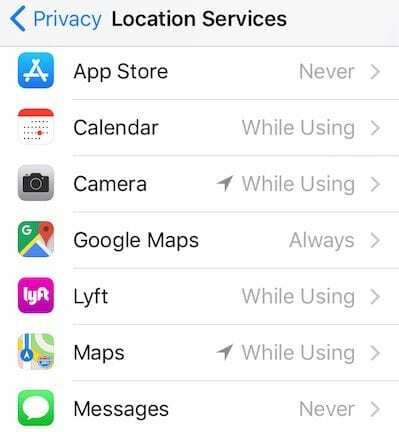
הדבר נכון גם לגבי התמונות שלך 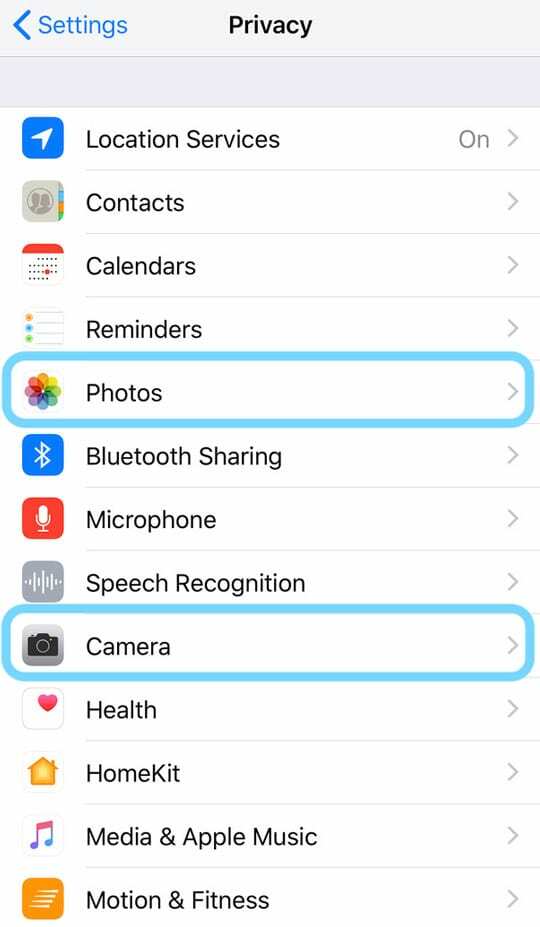
הקש הגדרות > פרטיות > תמונות וודא שאתה באמת משתמש באפליקציות של צד שלישי המפורטות בסעיף זה.
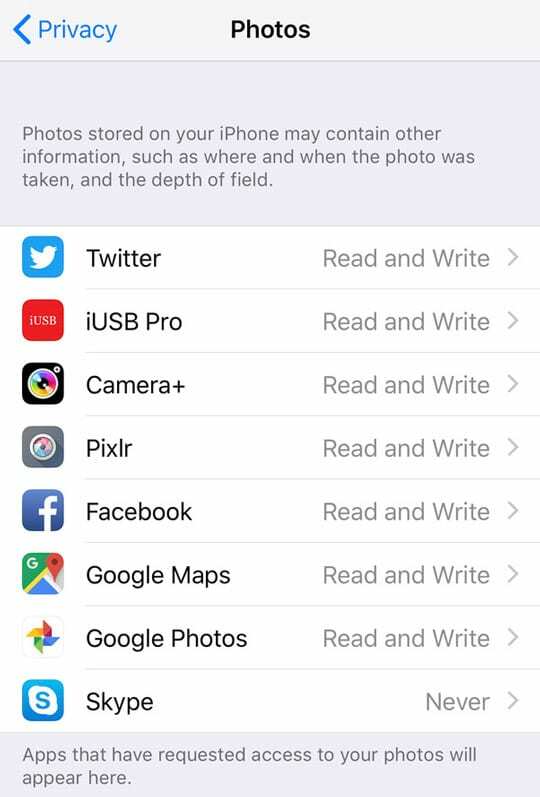
אתה תמיד יכול לשנות את הגישה של האפליקציה ל"לעולם לא" במקום "תקרא ותכתוב" אם אינך בטוח בשיתוף המידע שלך.
חזור על תהליך זה עבור הגדרת המצלמה גם ב הגדרות > פרטיות > מצלמה.
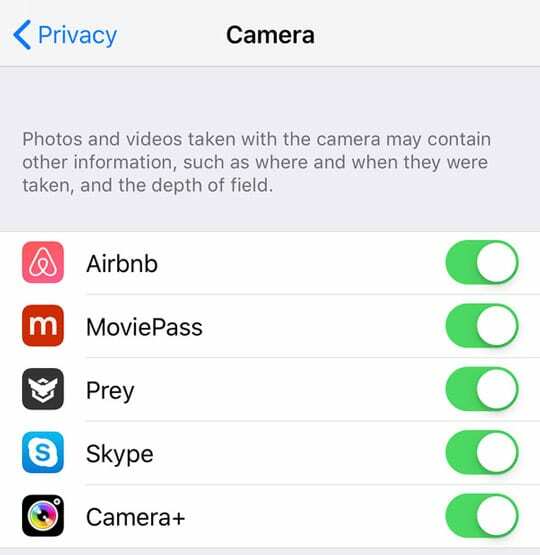
כבה את כל האפליקציות שאינך רוצה לגשת למצלמה שלך.
סיכום
אנו מקווים שמצאת את העצות הקצרות הללו מועילות.
אנא אל תהסס לשתף אותם עם iFolks האהובים עליך וליידע אותנו בתגובות למטה אם יש לך שאלות נוספות.